CAD中插入图片以及后置的方法!!
一、CAD中图片的插入
在CAD中插入图片的命令是“IM”,在输入命令后,有如下操作提示:
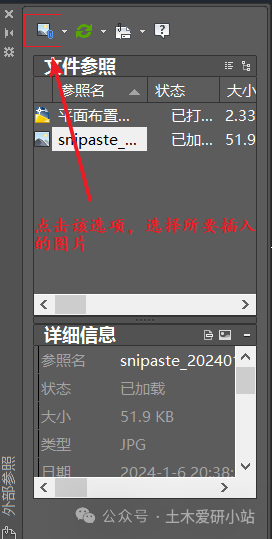
选择图片之后,按如下操作即可顺利插入图片。
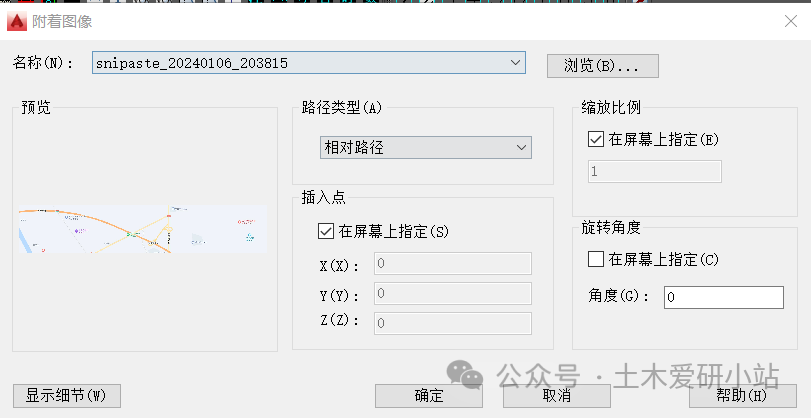
二、图片在CAD中如何后置

登录后免费查看全文
著作权归作者所有,欢迎分享,未经许可,不得转载
首次发布时间:2024-01-12
最近编辑:1年前
还没有评论
相关推荐
最新文章
热门文章
一、CAD中图片的插入
在CAD中插入图片的命令是“IM”,在输入命令后,有如下操作提示:
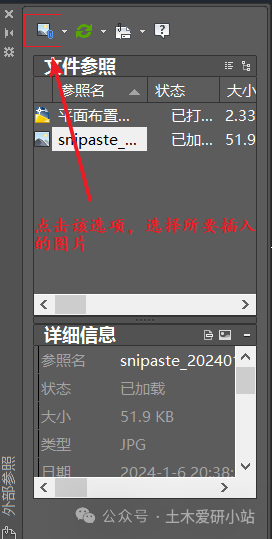
选择图片之后,按如下操作即可顺利插入图片。
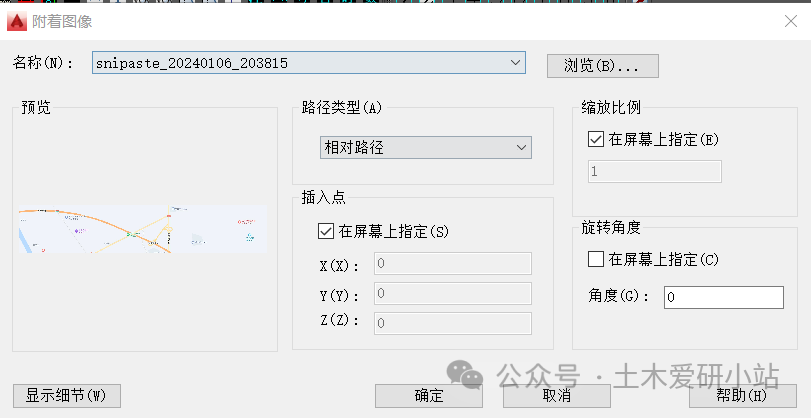
二、图片在CAD中如何后置
